Приветствую, до тех пор, пока я не сотрудничал ни с чем в блоге (кроме потерянного там комментария), я счастлив, что смог сделать это в таком прекрасном изменении, которое получил блог.
Сегодня я приношу что-то очень бывшее в употреблении и очень разговорный везде, но с небольшой изюминкой.
Сам по себе небольшой скрипт en колотить полностью написано мной (за что я очень ценю различные посты DesdeLinux это помогло мне это сделать) это служит просто для того, чтобы изменить фон рабочего стола автоматически время от времени.
Так что нового старого?
Различные мелочи. Первое использование азот, что делает его легким. Скрипт вызывает изменение фона в случайное время. Он также автоматически проверяет папку и ее подпапки. Самое лучшее, что каждый раз, когда фон меняется, он сообщает вам уведомление на рабочем столе 😉. И его можно модифицировать по вкусу и удовольствию, так как это очень просто.
Поэтому я считаю, что у вас уже есть определенные знания по этому вопросу, а если нет, вы поищите их в блоге или проконсультируетесь с ним.
Спасибо за понимание.
Сначала его необходимо установить Азот (да ладно, они уже должны знать, как это сделать), также по желанию libnotify для уведомлений.
Без лишних слов сценарий:
#Aquí va la carpeta con las imágenes (no importa si están en subcarpetas)
cd "~/Imágenes/Fondo Pantalla/"
#Comienzo del bucle. Como verán es infinito :)
while [ 0 -eq 0 ]; do
#Esto hace que el script:
#1 Busque todos los archivos con "find"
#2 Filtre solo los jpg con "grep jpg"
#3 Cuente cuantos archivos hay con "wc -l"
NITROGEN_CANTIDAD_DE_LINEAS=`find | grep jpg | wc -l`
#Me imagino que sabrán para que sirve esta linea ¬¬
echo "lineas $NITROGEN_CANTIDAD_DE_LINEAS"
#Esta linea elige un numero al azar con min. 1 y máx. el numero de archivos ya obtenido
NITROGEN_ELEGIR=$((1+RANDOM%$NITROGEN_CANTIDAD_DE_LINEAS))
echo "linea elegida: $NITROGEN_ELEGIR"
#Esto hace que el script:
#1 Busque todos los archivos con "find"
#2 Filtre solo los jpg con "grep jp"
#3 Seleccione la linea con "sed" usando la linea elegida anteriormente.
NITROGEN_WALLPAPER=`find | grep jpg | sed -n $((NITROGEN_ELEGIR))p`
echo $NITROGEN_WALLPAPER
#Por fin establecemos el fondo con el archivo elegido.
nitrogen --set-centered $NITROGEN_WALLPAPER
#Con esta linea elegimos un tiempo al azar con min. 4 y máx 120.
NITROGEN_TIEMPO=$((4+RANDOM%120))
#Esto envía una notificación al escritorio.
#Con la opción -i pueden elegir un icono.
#Y obvio que pueden cambiar el texto o eliminar si molesta con solo borrar/comentar la linea.
notify-send -t 10000 "CAMBIO DE FONDO DE ESCRITORIO" "\nEl fondo de pantalla a sido cambiado.\nEl próximo cambio se efectuara en $NITROGEN_TIEMPO segundos.\n\nEl misterioso cambiador de imágenes"
#Con esto esperamos el tiempo en segundos ya elegido antes.
sleep $((NITROGEN_TIEMPO))
#Aquí termina todo para volver a comenzar
done
Очевидно, что в строке, которую вы используете "КОМПАКТ ДИСК" они должны поместить путь туда, где у них есть свои изображения.
Не забудьте сделать файл исполняемым !!!
Осталось только это сделать запускаться автоматически (хотя я советую попробовать это в терминале) в вашей любимой среде.
Как вы видите, у меня очень мало желания писать, ха.
Но я оставляю вас попробовать, особенно он пригодится тем, кто использует минималистскую среду.
Это также довольно познавательно, потому что в нем используются петли, переменные, и т.д.
Надеюсь, вам понравится!!!!
С УВАЖЕНИЕМ!!!!!
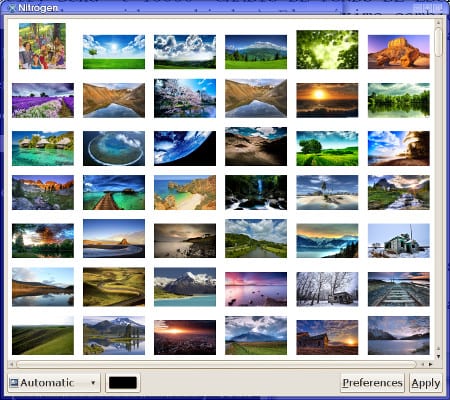
Здравствуйте, спасибо за писец, я искал что-то, чтобы поменять обои с нитро, просто немного сомневаюсь со временем, как вы обрабатываете время в секундах или минутах, потому что он отправляет мне уведомления очень быстро, но не меняется с первое изображение, которое вы сделаете, заранее и неоднократно благодарим за внимание.
Здравствуйте!! Извините за задержку.
Время в секундах, потому что я использую спать для этого.
На линии NITROGEN_TIEMPO = $ ((4 + СЛУЧАЙНОЕ% 120))
переменная АЗОТ_TIEMPO берет случайное число от 4 до 120 и передает его спать
Очевидно, вы можете удалить всю команду $ ((4 + СЛУЧАЙНОЕ% 120)) и установите желаемое количество фиксированных секунд.
Помните, что если вам не нужно уведомление, вы можете его удалить.
Хороший Лео, мне он идеально подходит, я использую азот в своем LXDE 😉
Я рада, что это послужило тебе
Я не понимаю, почему есть люди, которые любят превращать свои парты в такие карнавалы. Так или иначе.
Хороший совет, хотя вы уже напомнили мне, когда я использовал веб-шоты в Windows.
Очень хорошо, Лео! Спасибо 🙂
Я попробую в элементарном 😛
Отличный сценарий .. 😉
Всем спасибо за комментарии 😀
Маленькая ошибка.
В первой строке с командой cd не работает с ~/ но это должно быть написано / home / ВАШ_ПОЛЬЗОВАТЕЛЬ / SELECT_FOLDER
Понятно?
cd ~ / Картинки / Фон \ Экран
cd «$ HOME / Изображения / Обои»
cd ~ / Картинки / Фон \ Экран
cd «$ HOME / Изображения / Обои»
Моя «обратная связь»
Было бы хорошо, если бы в блоге была возможность предварительного просмотра, чтобы избежать повторения одного и того же комментария из-за проблем с подключением 🙂
Хороший сценарий, только одно:
Используя: найти | grep jpg | wc -l
grep выполняет «сухую» фильтрацию, и вы можете использовать такие файлы, как jpg.lua, лучше всего использовать фильтрацию расширений:
найти | grep '[.] jpg $' | wc -l
Привет 😀
Я не думал об этом, хорошее предложение.